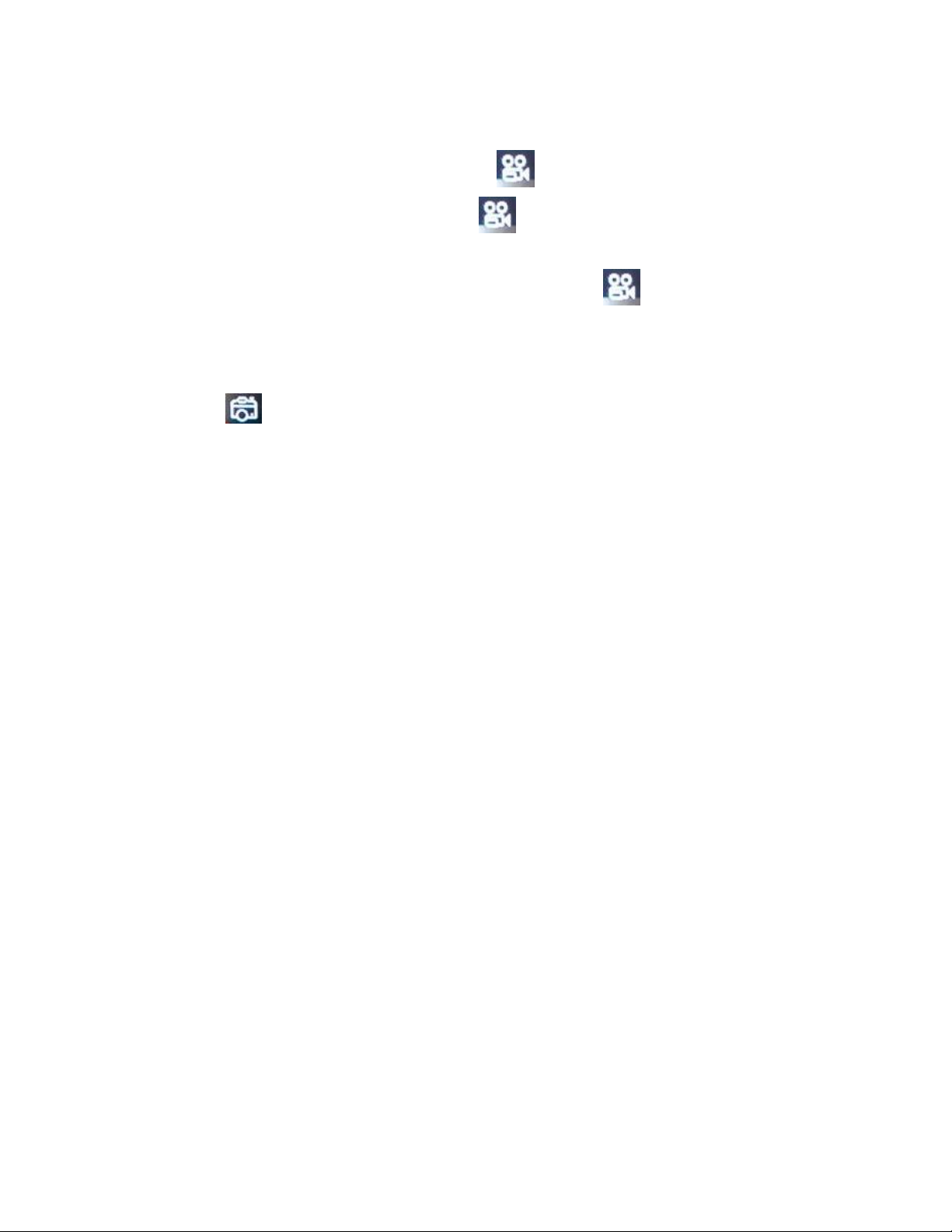6.1. Gravação de vídeo
Altere para o modo de gravação e irá ver o ícone no canto superior esquerdo do ecrã.
Pressione OK para iniciar a gravação e o ícone no canto superior esquerdo irá começar
a piscar.
Pressione “OK” novamente se desejar parar a gravação e o ícone irá desaparecer.
6.2. Captura de fotografias e definições
Ligue a cmara e pressione “Modo” para selecionar “Modo de captura de fotografias”, irá ver
o ícone no canto superior esquerdo do ecrã e a câmara está no modo de captura de
fotografias.
Pressione “OK” para tirar fotografias.
As opções de disparo padrão incluem: disparo único / auto-temporizador (2s/5s/10s) e
disparo contínuo
6.3. Armazenamento de dados e reprodução
Pode utilizar o cabo USB para transferir os seus ficheiros para o computador ou pode
remover o cartão micro SD com o leitor de cartão.
Verifique sempre se a câmara está desligada antes de inserir ou remover o cartão micro SD.
7. Ligação WiFi
Para ligar a câmara ao seu dispositivo inteligente android ou iOS, siga os seguintes passos:
Utilizando o Google Play ou a iOS App Store, instale a aplicação “CANANY” ou “Finalcam“ no seu
smartphone ou tablet.
Após ligar a câmara, pressione a tecla de WiFi na câmara - o ícone WiFi é exibido no ecrã.
Certifique-se que a função WiFi está ativa no seu dispositivo inteligente, vá a definições e procure a
conta WiFi da cmara. Ligue o dispositivo inteligente e a cmara utilizando a password “12345678”
que será exibida no ecrã. Esta ação é apenas necessária na instalação inicial ou após uma
reinicialização do sistema.
Quando o WiFi for ligado, a mensagem “Ligaço WiFi pronta” será exibida no ecr.
A aplicação permite-lhe exibir e fazer o download das suas imagens e vídeos no seu smartphone ou
tablet. As aplicações nos ícones do ecrã permitem-lhe executar várias funções da aplicação ou definir
parâmetros de função da câmara.